วิธีใช้งาน (เติมเงิน) Google Play Gift Card
ผู้ชม 27,518 ครั้ง | วันที่ 11 กรกฏาคม 2018
วิธีเติม Google Play Gift Card
การตั้งค่าตามขั้นตอนนี้ ไม่มีผล ใดๆ กับการใช้งาน Google Account และประกันของตัวเครื่อง
- กรณีเคยเติมแล้ว สามารถข้ามไปยังข้อ 4 ด้านล่างเพื่อดูวิธีการเติมเงินได้เลย
- หากพบปัญหาในการใช้งาน สามารถดูวิธีแก้ไขเบื้องต้นได้ที่ หน้ารวมปัญหาที่พบบ่อย
- เกมของค่าย EA และ wangchao ไม่สามารถใช้บัตรนี้ซื้อได้
1. สำหรับท่านที่ใช้งานครั้งแรก ต้องเข้าไปเปลี่ยนที่อยู่ใน Google Wallet ให้เป็นของ สหรัฐอเมริกา (US) หรือ United States (US) ก่อน โดยเข้าไปทำได้ที่ https://wallet.google.com
2. เมื่อเข้าไปแล้ว ให้ทำการ Login ด้วย Google Account หลักที่ใช้กับในเครื่อง Android ของเรา
3. ตรงนี้จะมีสองกรณีขึ้นอยู่กับการตั้งค่า Google Account ของเรา
3.1 กรณีที่ 1 ถ้าขึ้นตามภาพหน้าจอด้านล่างนี้ ให้ทำตามขั้นตอนดังนี้
3.1.1 กดเลือกตรงชื่อประเทศด้านบน แล้วให้เลือกเป็น สหรัฐอเมริกา (US) หรือ United States (US)
3.1.2 เมื่อเลือกแล้ว ให้ใส่ชื่อตัวเองในช่อง ชื่อ และใส่ช่อง รหัสไปรณีย์ หรือ Zip code ว่า 92118
3.1.3 กดเลือกตรง เพิ่มวิธีการชำระเงินภายหลัง หรือ Add a payment method later
3.1.4 กดปุ่ม ยอมรับและสร้าง หรือ Accept and create ที่ด้านล่าง
3.1.5 เข้าไปที่ https://wallet.google.com อีกครั้ง แล้วทำตามข้อ 3.2 ต่อ
3.2 กรณีที่ 2 ถ้าหน้จอที่พบไม่เหมือนกรณีที่ 1 ให้ทำตามขั้นตอนดังนี้
3.2.1 สำหรับท่านที่ทำผ่านเครื่อง Android อาจพบกับหน้าจอด้านล่างนี้ ให้กดที่ปุ่มด้านซ้ายบน แล้วกด ดูไซต์เต็มรูปแบบ
3.2.2 เมื่อเข้ามาหน้าเวปหลักของ Wallet แล้ว ให้ กดที่รูปเฟืองด้านขวาบน
3.2.3 กดที่ปุ่ม แก้ไข หรือ Edit ตรงส่วนของ ที่อยู่บ้าน หรือ Home Address
3.2.4 กดเลือกประเทศ แล้วให้เลือกเป็น สหรัฐอเมริกา (US) หรือ United States (US)
3.2.5 ใส่รายละเอียดที่อยู่ และเบอร์โทรศัพท์ตามนี้
- ใส่ บ้านเลขที่และถนนของตัวเอง ไปในช่อง ที่อยู่ หรือ Street address
- ใส่ แขวง, เขต, จังหวัด, ประเทศ ไปในช่อง เมือง หรือ City
- ช่องรัฐที่เป็น Alabama ให้เปลี่ยนเป็น California
- ใส่ 92118 ไปในช่อง รหัสไปรษณีย์ หรือ Zip code
- เบอร์โทรศัพท์ให้เลือกเป็น +66 แล้วใส่เบอร์มือถือของตัวเองที่ช่องถัดมา
- เมื่อเสร็จแล้วให้กด บันทึก หรือ Save
3.2.6 ตรวจสอบรายละเอียด ที่อยู่ และเบอร์โทรศัพท์อีกครั้งว่าได้เปลี่ยนค่าตามที่ตั้งไว้เรียบร้อยแล้วหรือไม่ โดยสำคัญที่ต้องมีคำว่า US ต่อท้ายที่อยู่ ถ้ายังไม่เปลี่ยน ให้ทำการเปลี่ยนอีกครั้งก่อนไปยังขั้นตอนถัดไป
4. หลังจากตั้งค่าเรียบร้อยแล้ว ให้เข้าไปที่ https://play.google.com/redeem เพื่อทำการเติมเงิน
5. เมื่อเข้าไปแล้วจะพบกับหน้าที่มีให้ใส่รหัสเติมเงิน Google Play ก็ให้ทำการใส่รหัสเติมเงิน Google Play ที่ซื้อจากทางเวปเข้าไปเติมเข้าไปได้เลย หากไม่พบช่องให้ใส่รหัสเติมเงิน ให้ย้อนกลับไปทำตั้งแต่ข้อ 1 ใหม่อีกครั้ง
6. พอใส่รหัสเสร็จแล้วก็ให้กดที่ แลกใช้ หรือ REDEEM เพื่อทำการเติมเงิน
7. เมื่อเติมเรียบร้อยแล้ว สามารถนำยอดเงินนี้ไป ซื้อแอพและเกม หรือ สติกเกอร์ LINE ได้ด้วยตัวเองทันที
8. กรณีต้องการตรวจสอบยอดคงเหลือ สามารถตรวจสอบได้ตามขั้นตอนในหน้า วิธีตรวจสอบยอดคงเหลือ







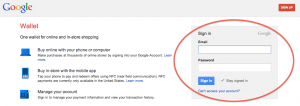
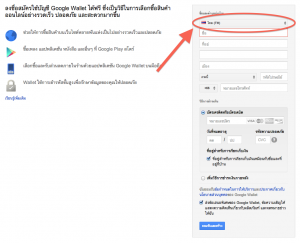
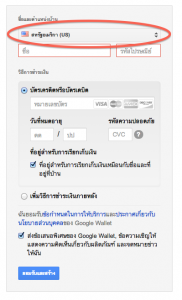
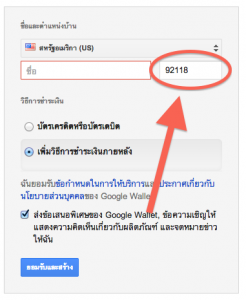
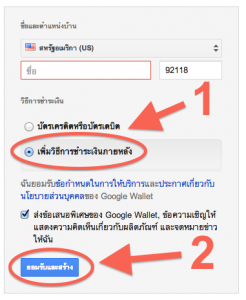
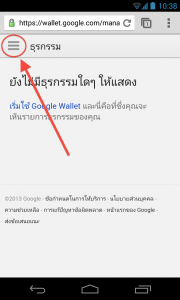
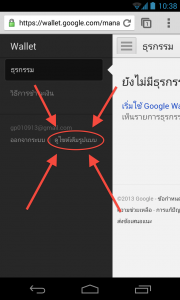
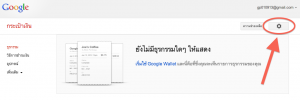
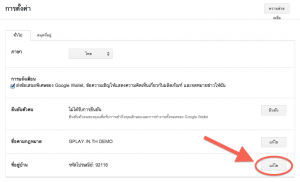
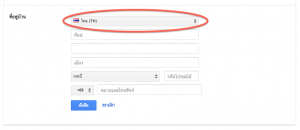
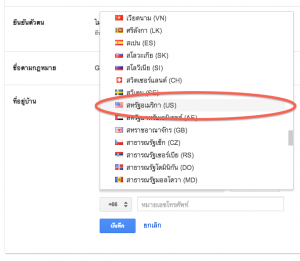
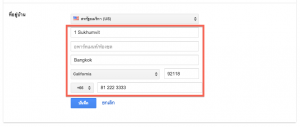
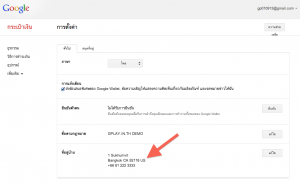
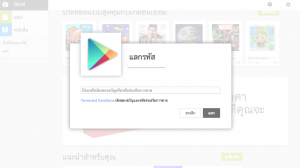
ความคิดเห็น